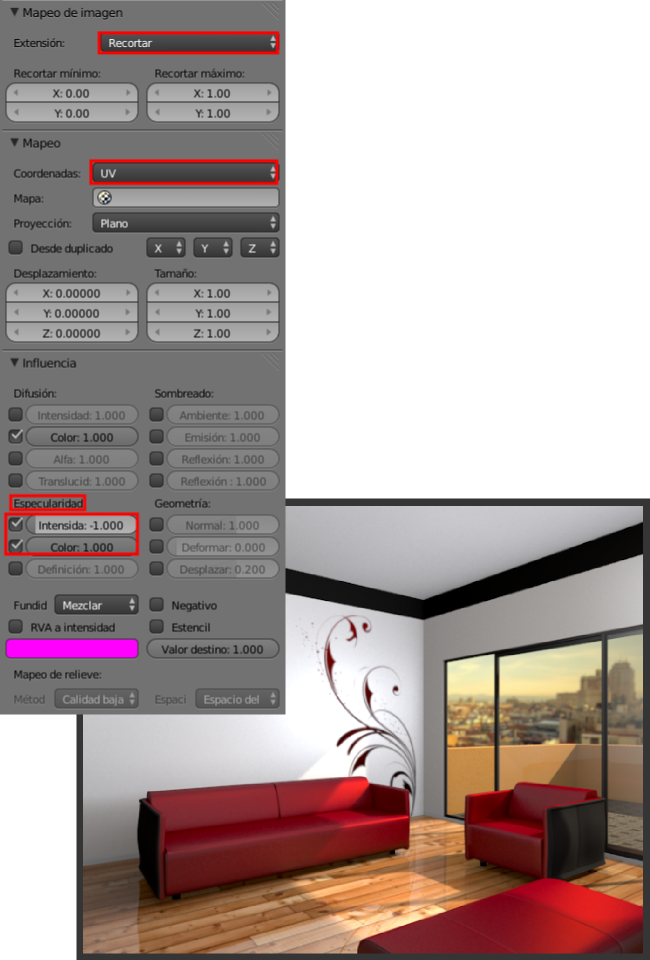5.2.4.- Otros detalles
La barandilla
Para la barandilla creamos un nuevo material dentro de la malla y al que llamamos barandilla_terraza. Sus características son:
- Difuso:
- Color: D39C56. Muy justificado por el color de las viviendas que se ven por el ventanal.
- Intensidad: 1
- Especularidad:
- Intensidad: 0.150
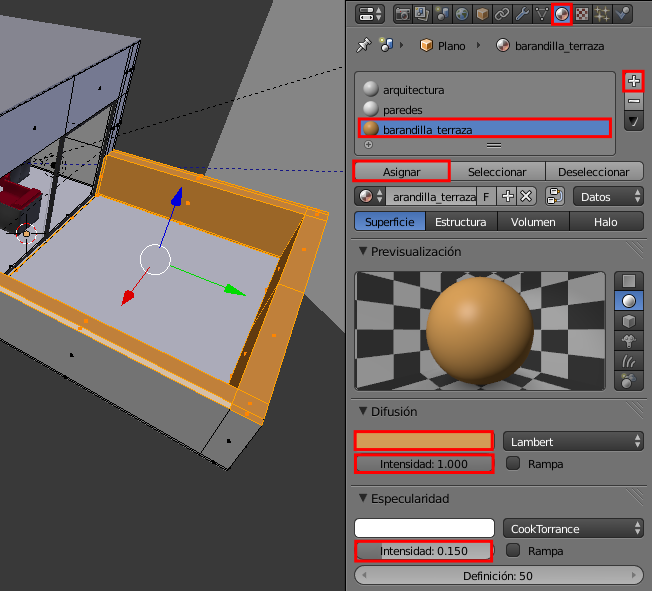
Nuestra primera textura procedural
Este material lo complementamos con nuestra primera textura procedural. Estas texturas son aquellas que se generan de forma artificial desde dentro del software. Para ello nos vamos al panel de al lado y le creamos, para el material barandilla_terraza, una nueva textura de tipo Nubes que es la que ofrece Blender por defecto. Le decimos que nos muestre la previsualización con material y textura a la vez (Ambos)
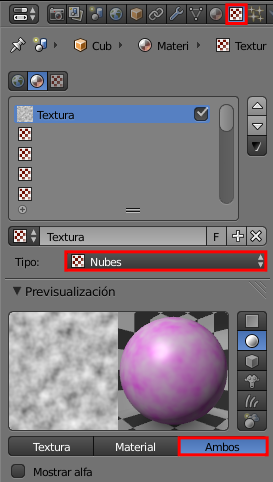
Ese color estrambótico es el que escoge el programa a falta de que nosotros decidamos cuál es el segundo color para la textura. En la botonera inferior denominada Influencia lo cambiamos por un C3BFBC. En Influencia/Difusión/Color descendemos a 0.2 para que adquiera un grado de transparencia y se limite a teñir al color del material
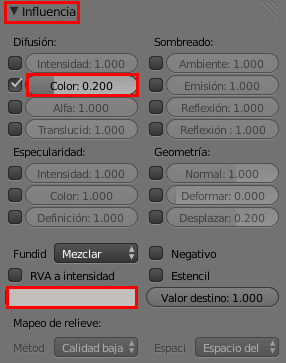
Para un mayor contraste (aunque aquí queremos que los cambios de color sean muy sutiles) cambiamos las nubes a Ruido: Duro
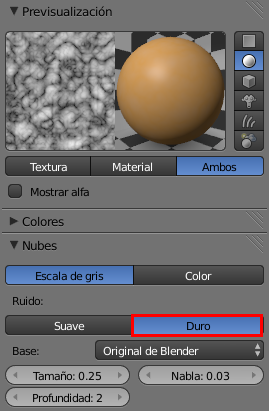
Un material puede tener muchas texturas que se combinen entre sí llegando a crear sensaciones verdaderamente sorprendentes. Nosotros le añadimos una segunda textura...
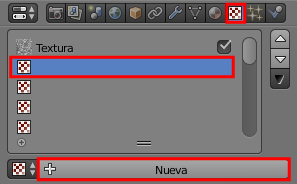
...de Tipo: Ruido. Como segundo color le escogemos un 22191E y le asignamos un valor para Color: 0.4 y un efecto normal de 0.3
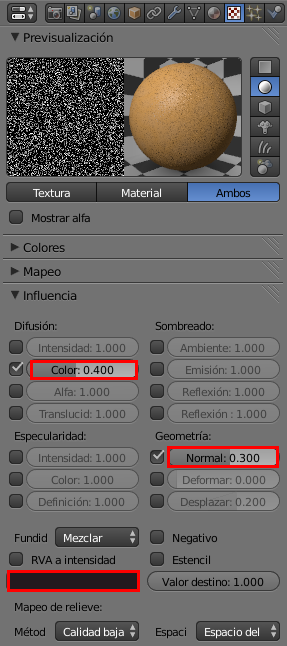
La idea estética es invertir en la terraza las sensaciones visuales del interior: ocres para las pareces y grises para el suelo. Si hacemos un render

Ventanal
El marco del ventanal tiene asignado un material llamado PVC que vamos a alterar para ganar contraste en la composición. Estos son sus parámetros:
- Difuso:
- Color: 313131
- Intensidad: 1
- Color: 313131
- Especularidad:
- Intensidad: 0.4
- Definición: 40
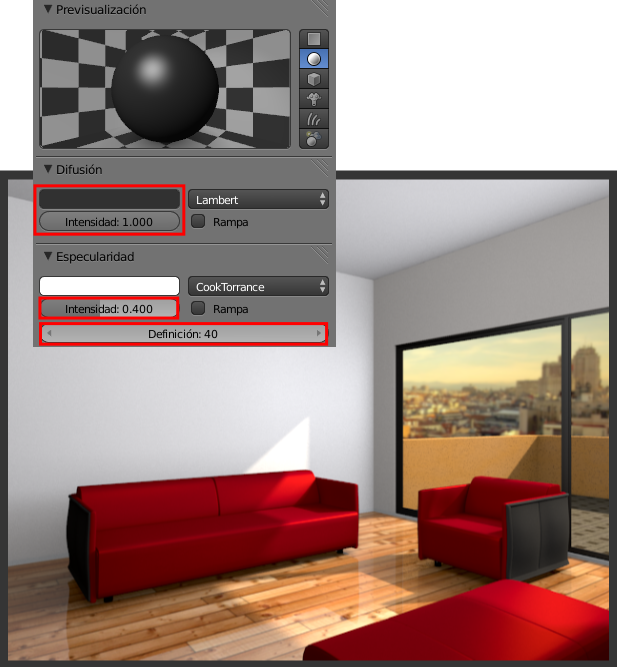
El marco de la izquierda hace las funciones de puerta corredera. Queremos sacarle provecho a ese detalle así que necesitamos seleccionar todos los vértices que lo conforman. Al pertenecer a toda la malla del ventanal usaremos este recurso (por comodidad es mejor pasar a vista local el objeto con "Numpad_/")
- Seleccionamos un vértice de uno de los marcos (son dos).
- Hacemos "Control_L" (equivales a Malla/Seleccionar/Vinculados) para seleccionar todos aquellos vértices que estén enlazados con él
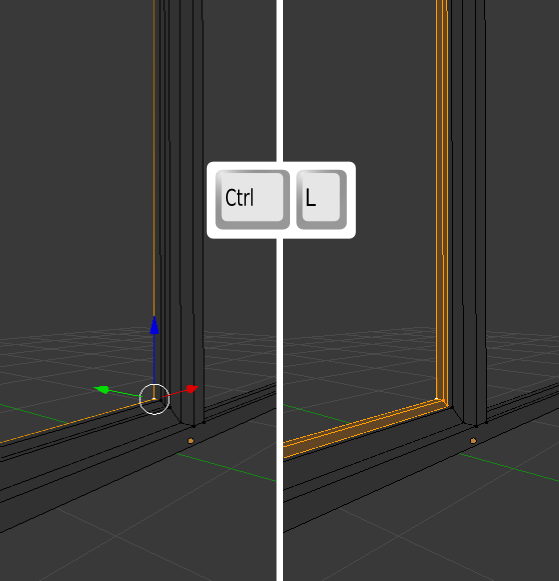
- Seleccionamos un vértice del segundo marco.
- Volvemos a hacer "Control_L". Ya tenemos todos los vértices que necesitamos
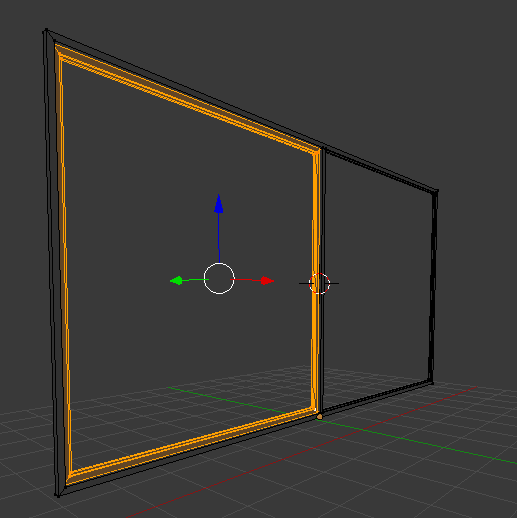
Los separamos del resto de la malla para que sea un nuevo objeto ("P"/Selección). Es importante que a este objeto le demos un nombre que reconozcamos luego fácilmente, como puede ser ventanal_corredera (si estábamos en vista local regresamos a vista global -"Numpad_/"-)
Siempre hemos tenido el objeto de los cristales en la Capa 3 no visible por comodidad. Cuando lo tengamos visible seleccionamos las dos caras del panel del ventanal que hemos aislado y los separamos de sus compañeros ("P"/Selección). Le damos un nombre como cristal_corredera.
Nuestro objetivo es que al desplazar el marco corredero, se desplace también el último objeto separado y formado por dos caras de cristal. Si nos limitamos a unir los dos objetos se nos originará el problema de que esos cristales nos molestarían para trabajar en Vista 3D porque no se muestran transparentes. Así que optamos por otra alternativa:
- En Modo Objeto seleccionamos el objeto cristal_corredera.
- Le asignamos una restricción del tipo Subordinar con Objetivo: ventanal_corredera

A partir de ahora al desplazar ventanal_corredera el objeto cristal_corredera le imitará
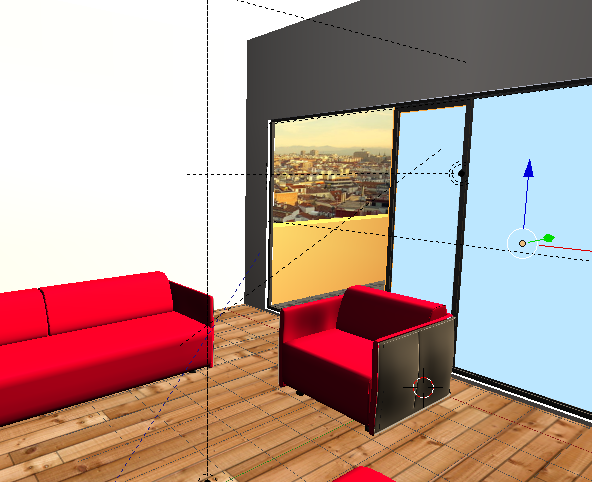
Para mejorar esta edición nos dirigimos a las Propiedades "N" de ventanal_corredera y le anulamos la posibilidad de desplazarse en un eje que no sea X
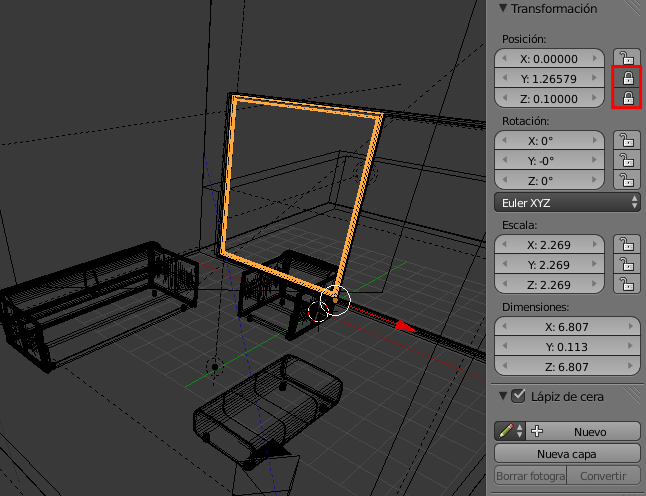
Y para terminar de perfeccionarlo le asignamos a ese objeto una restricción de tipo Limitar posición:
- Mínimo X: 0.000 para que no pase de su posición inicial respecto a la izquierda.
- Máximo X: 6.600 para que el tope por la derecha sea creíble
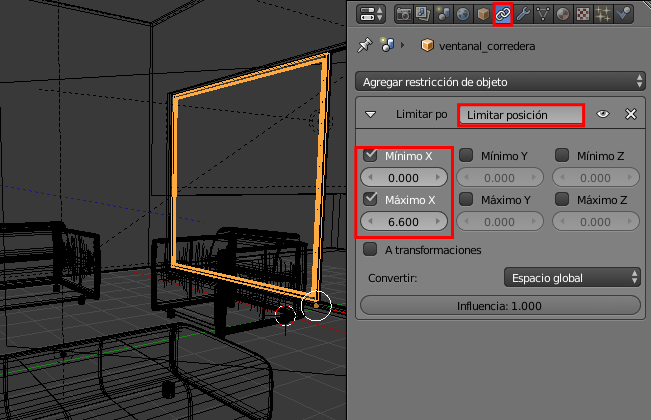
NOTA: Tambíén podríamos haber limitado los desplazamientos en Y y en Z desde aquí dejando los valores a 0.000.
Estas ediciones nos permiten mantener los cristales en la Capa 3 que, muchas veces tendremos como no visible, pero con garantías de que si desplazamos el marco corredero los cristales estarán en el sitio adecuado cuando deseemos añadirlos al render.
En las escenas virtuales siempre viene bien añadir detalles que den muestra de que un ser humano ha estado allí; dejar este ventanal algo abierto puede contribuir a este detalle

Cristal
Para que los cristales de la Capa 3 se añadan al render (además de hacerla visible en Vista 3D) es necesario incluir esa capa en la capa de procesamiento llamada arquitectura
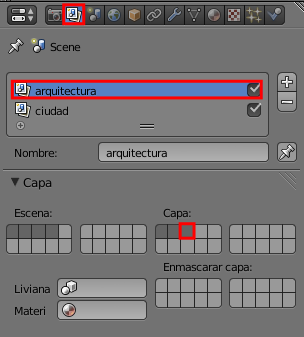
Estas son las consecuencias

Prácticamente imperceptible; algo razonable si queremos que sean cristales transparentes. Pero cuando miramos un escaparate, no solo vemos lo que hay en el interior, también nos vemos a nosotros mismos reflejados. Nuestro material Glass requiere entonces algo de edición:
- Difuso:
- Color: FFFFFF
- Intensidad: 1
- Color: FFFFFF
- Especularidad:
- Color: FFFFFF
- Intensidad: 1
- Definición: 50
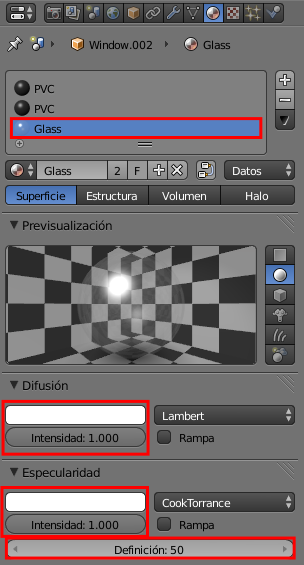
No nos molestamos en hacer un render porque los cambios van a ser mínimos (o nulos). Más cambios
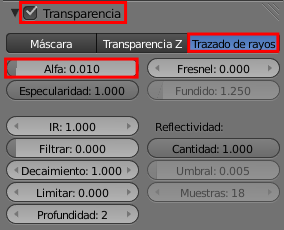
- Trazado de rayos es mejor que Transparencia Z pero consume más recursos y aumenta los tiempos de render. Sólo con Trazado de rayos conseguiremos efectos buenos para la transparencia (distorsiones, por ejemplo).
- Alfa: 0.01. Prácticamente transparente
Seguimos sin hacer render porque de nuevo las variaciones van a ser casi imperceptibles. La clave

Con una Reflectividad de 0.05 conseguimos el reflejo esperado...

...pero ¿qué ha pasado para que el render salga tan incorrecto?. Vamos a ir atendiendo a estos asuntos poco a poco.
Blender está leyendo las transparencias del cristal; sin embargo los materiales afectados por esa transparencia no están reaccionando. Es decir, para el sofá grande el cristal sigue siendo opaco a efectos de sombra. Lo mismo le ocurre al suelo e incluso al propio cristal.
Todos los materiales de afectados (incluido el cristal) deben tener activada en sus opciones de Sombra la que se llama Recibir transparente
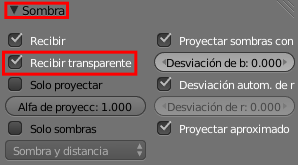
De este modo son sensibles al canal alfa de la transparencia; como es lógico volvemos a aumentar los tiempos de render porque lo cálculos ahora serán mucho más profundos

En el cristal de la derecha sigue sin producirse un efecto de transparencia correcto y se ha dejado de ver la terraza para ver los edificios. Se está produciendo un conflicto entre tantos planos transparentes (cuatro en el lugar del conflicto). Lo mejor en estos casos es hacer que cada panel del ventanal tenga un sólo plano para el cristal en lugar de los dos que tiene ahora. Si eliminamos la faceta de atrás de cada uno de los dos ventanales el resultado es óptimo

El efecto excesivamente granulado de al barandilla es consecuencia de la textura Ruido y su efecto normal que al reflejarse se anula a si mismo creando un efecto incorrecto. Lo mejor es eliminar el efecto normal en la configuración de esa textura y para compensar bajamos Influencia/Difuso/Color a 0.2

Ahora sí que podemos disfrutar del reflejo en el cristal.
La tapicería
Pensando en el producto final hacemos nuevos ajustes en el material tapiceria: nuestra intención es que parezcan de un material más plástico. Estos son los detalles que añadimos
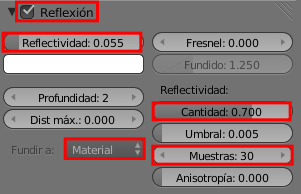
- Reflectividad: 0.055. Muy baja
- Cantidad: 0.7. Afectará bastante y evitará que refleje al estilo de un espejo.
- Muestras: 30. Para evitar la sensación de grano
- Fundir a: Material
Este debe ser considerado un render de tanteo por lo que la cualidad de Reflexión la activaremos/desactivaremos según la prueba que estemos haciendo en cada momento y optimizar los tiempos de render

Es muy interesante en la medida en que gana cualidades expresivas a la vez que pierden algo de saturación de color.
Decoración de paredes
Añadimos una de cadenas de vértices ("Control_R") en la zona superior en el interior de la estancia para crear un ribete de color oscuro; más o menos a un tercio del espacio superior del ventanal. El color que le asignamos es:
- Difuso:
- Color: 252525
- Especular:
- Color: 707070
- Intensidad: 0.1
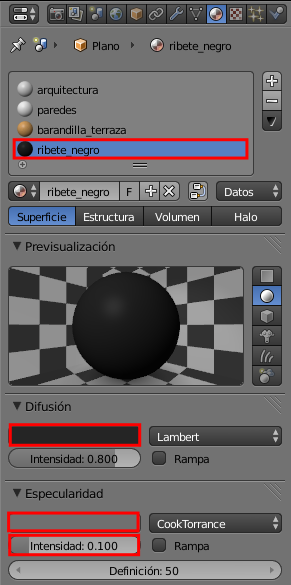
El efecto es muy agradable estéticamente y compensa muy armónicamente la composición (render sin Reflexión de tapiceria activado)

También le añadiremos un toque decorativo en el esquinazo principal. Se trata de un adorno floral que simulará ser un vinilo pegado sobre la pared. El gráfico lo hemos obtenido de una página de vectores gratuitos

La principal característica de esta imagen es que está en formato PNG con el fondo transparente.
Seleccionamos las caras que conforman el lateral de la estancia donde queremos pegar el adorno (detrás del sofá)
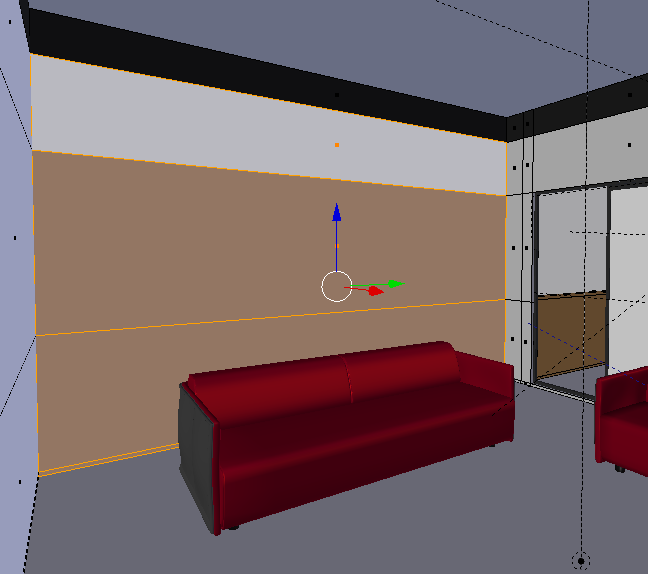
Nos dirigimos al entorno de trabajo UV Editing. Allí cargamos la imagen en el Editor UV (Imagen/Abrir imagen)...
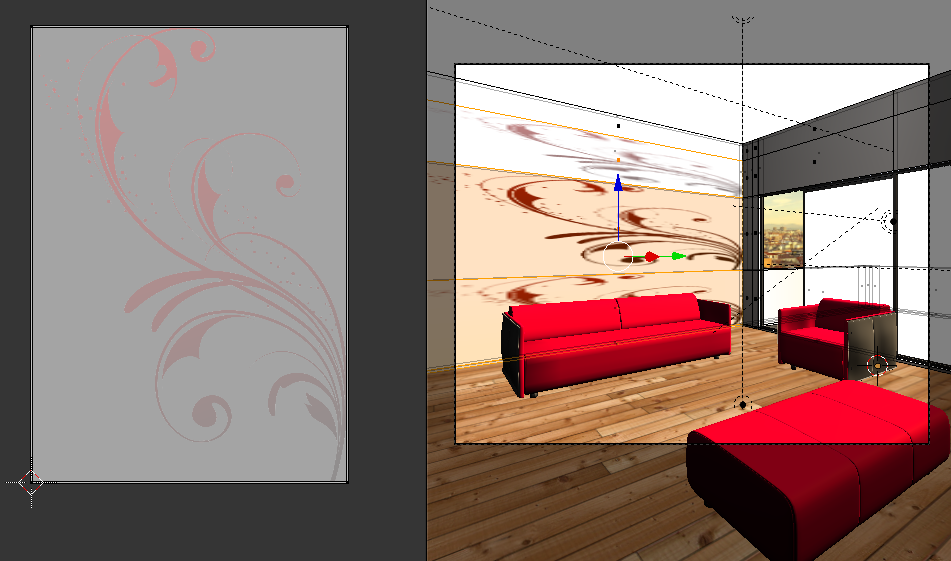
... y en Vista 3D, antes de hacer el despliegue nos colocamos en el punto de vista "Numpad_3" para que las caras seleccionadas nos queden de frente. Entonces hacemos Malla/Desplegar/Proyectar desde vista ("U"/Proyectar desde vista). Esto garantiza que las proporciones entre las caras se mantienen tras el desplegado
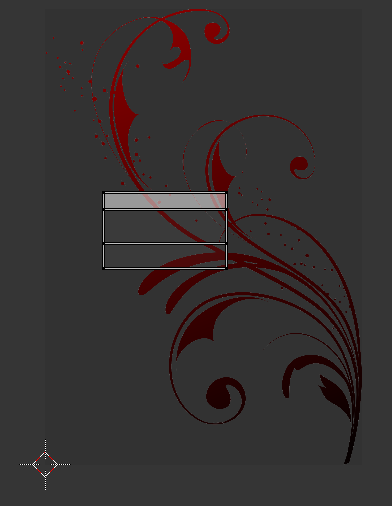
Solo queda escalar y desplazar todos los vértices seleccionados en el Editor UV para que el adorno quede en el lugar deseado
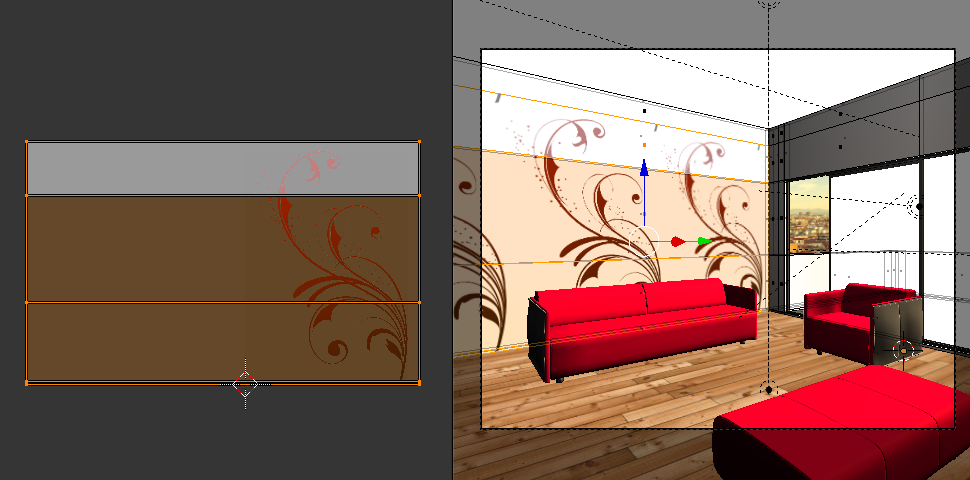
Al igual que pasaba con el suelo de la terraza, el motivo se repite de forma modular pero está claro que eso no es conveniente a nuestros fines. De regreso al entorno de trabajo Default le asignamos la textura al material paredes tal y como ya sabemos.
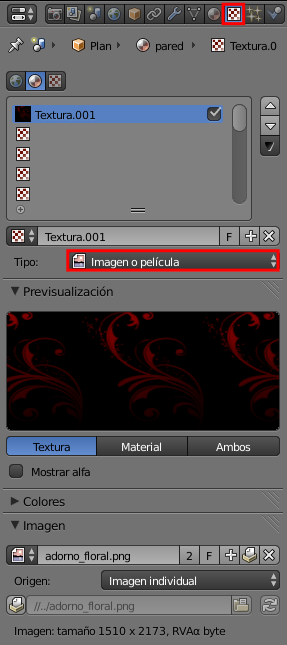
Tras darle un Mapeo con Coordenadas: UV le ajustamos algunas cosas más:
- Alfa: Premultiplicado. Mejora la calidad de los contornos al tratarse de un gráfico con fondo transparente
- Mapeo de imagen/Extensión: Recortar. Para que no se repita modularmente (en Vista 3D se seguirá mostrando repetida en sombreado Textura)
- Influencia/Especularidad:
- Influencia: -1.000 (negativo). Para que no se generen brillos y gane contraste sobre la pared.
- Color: 1.000 (activado). Para que el color se sature al máximo.
Render con Reflexión de tapiceria activado